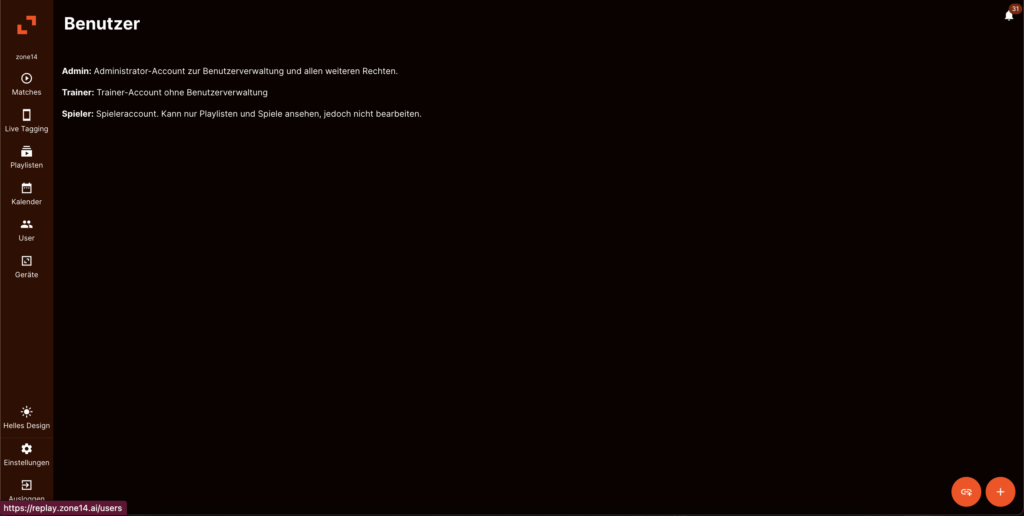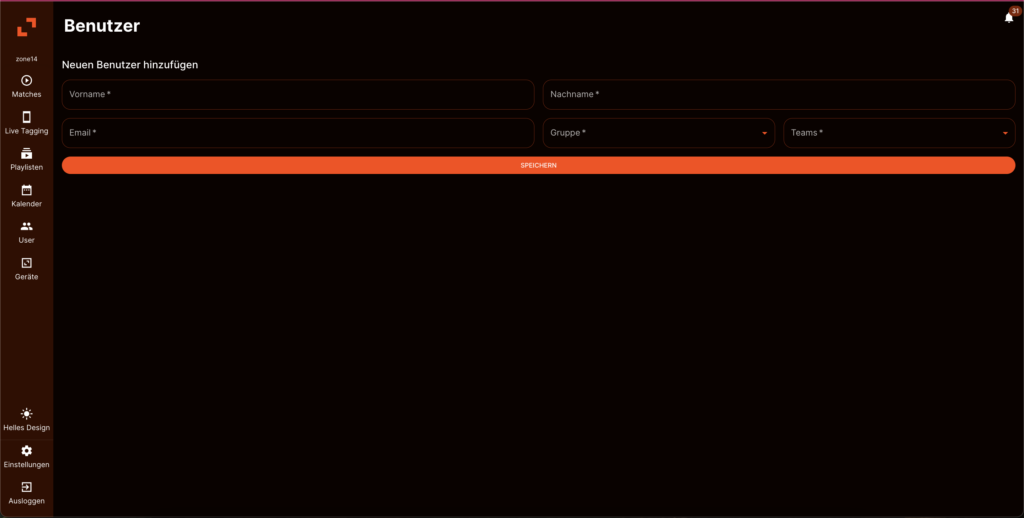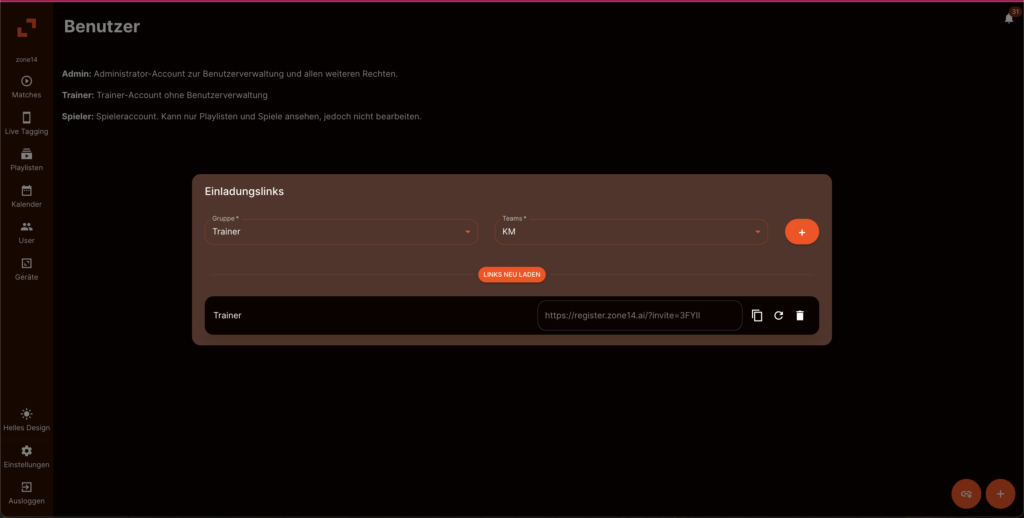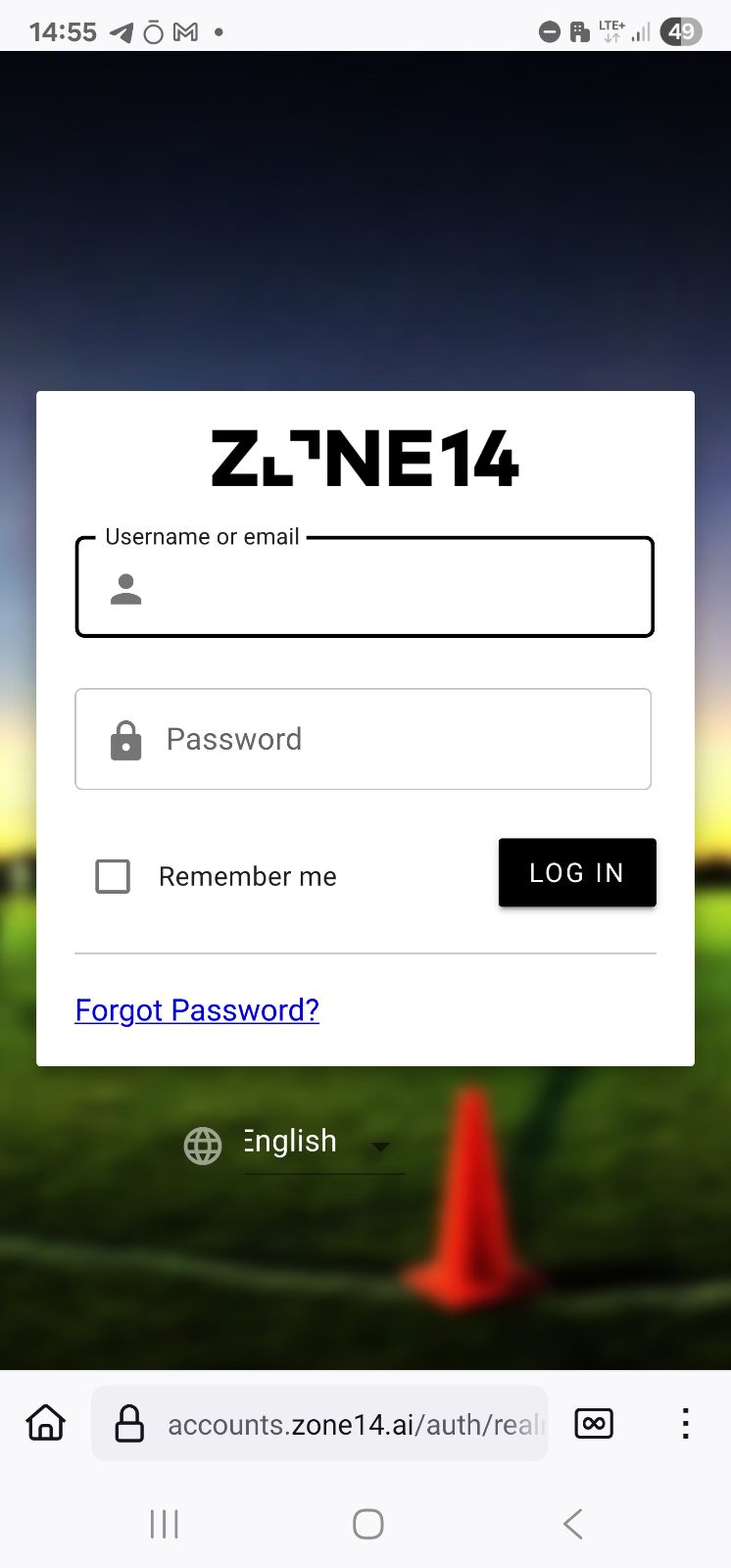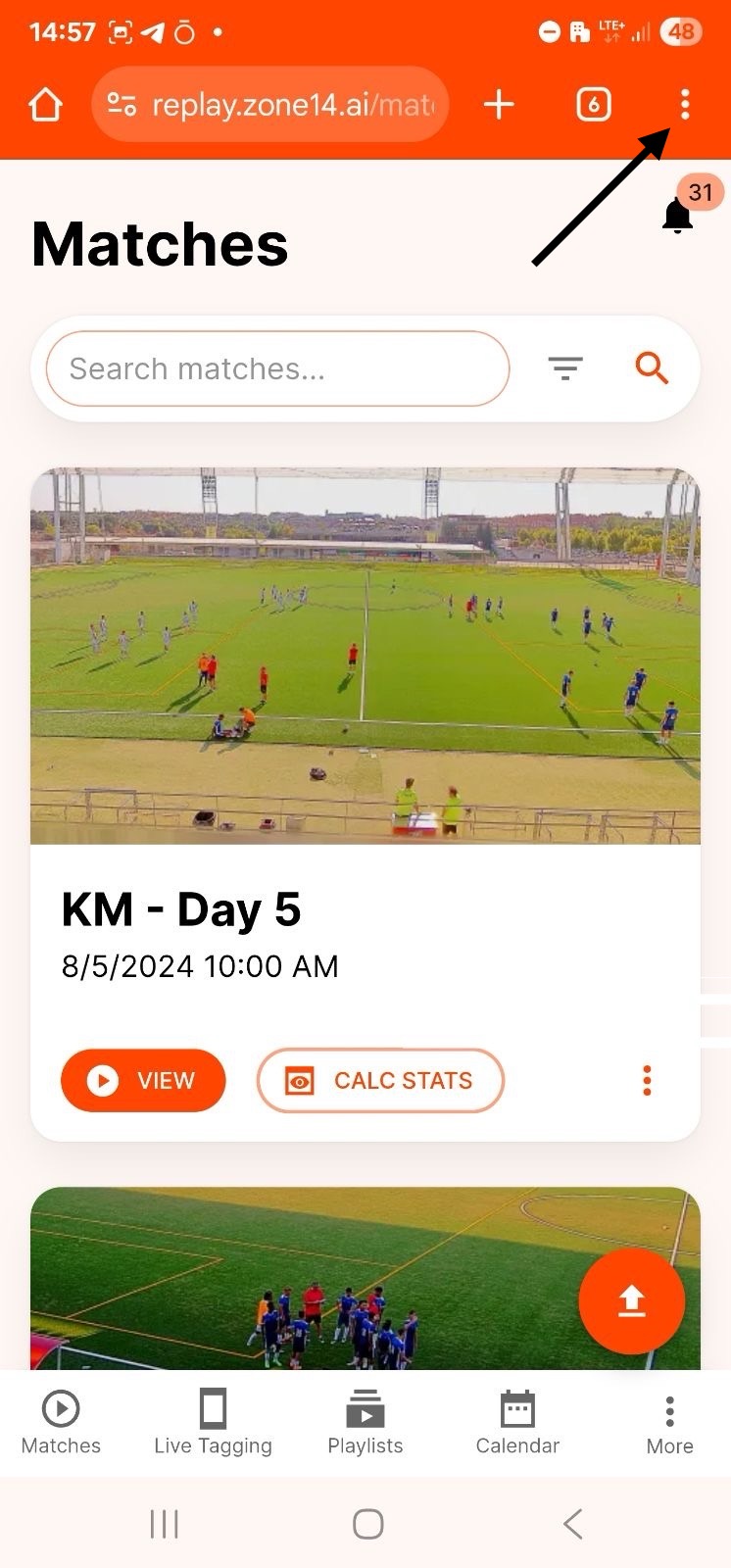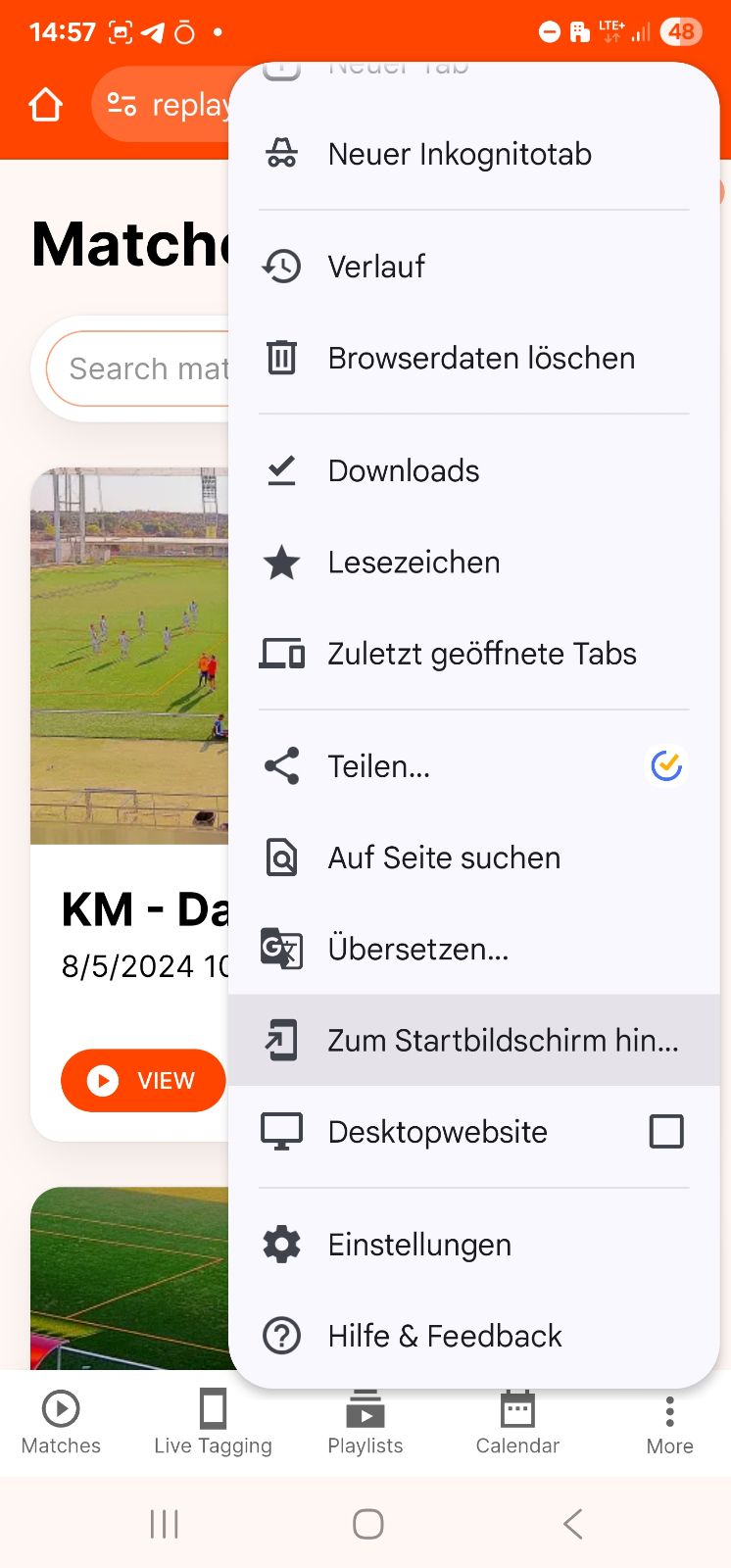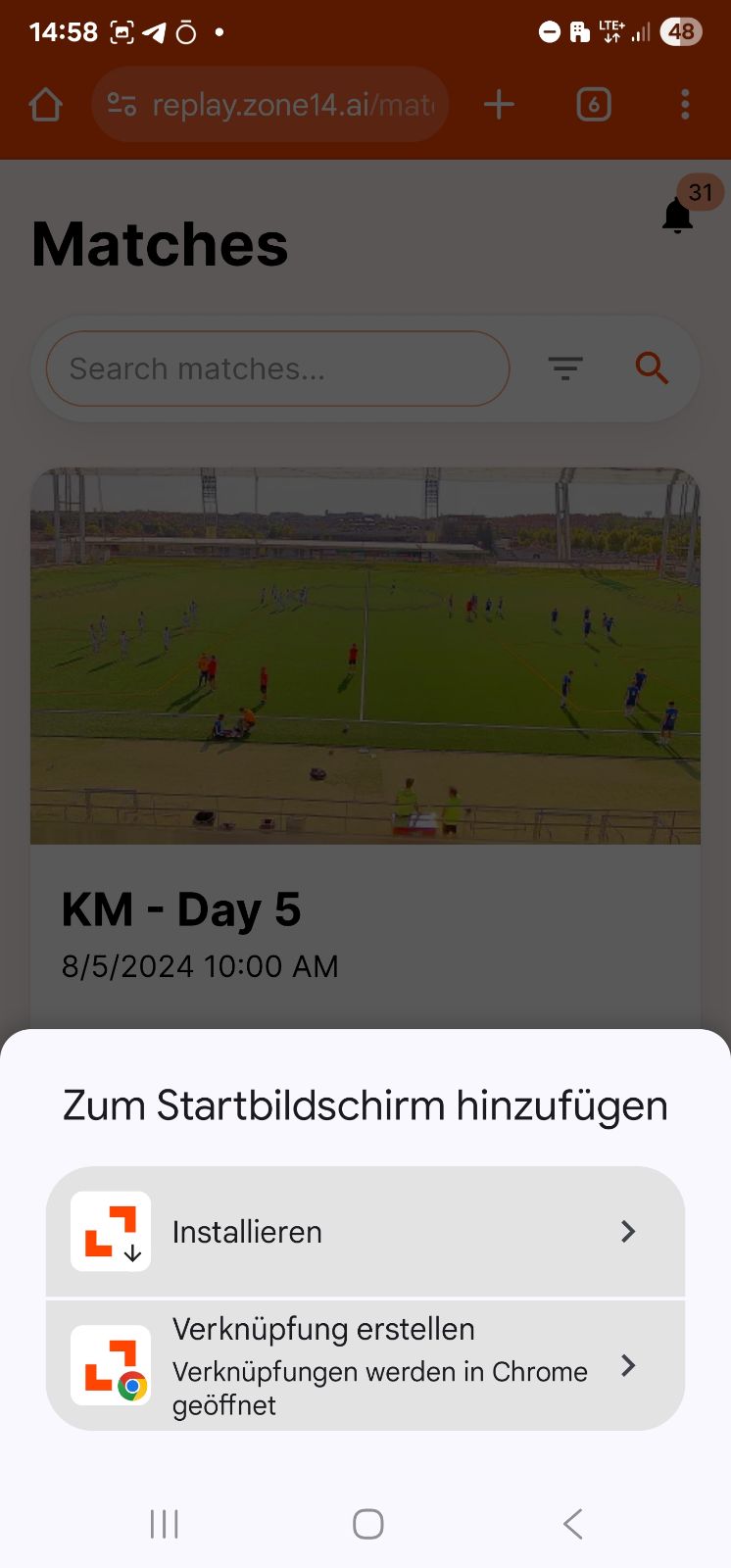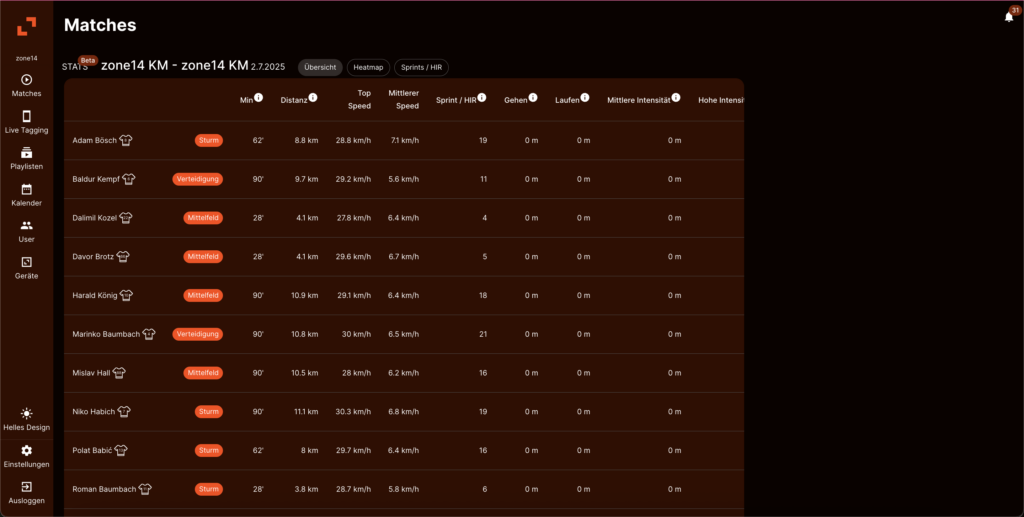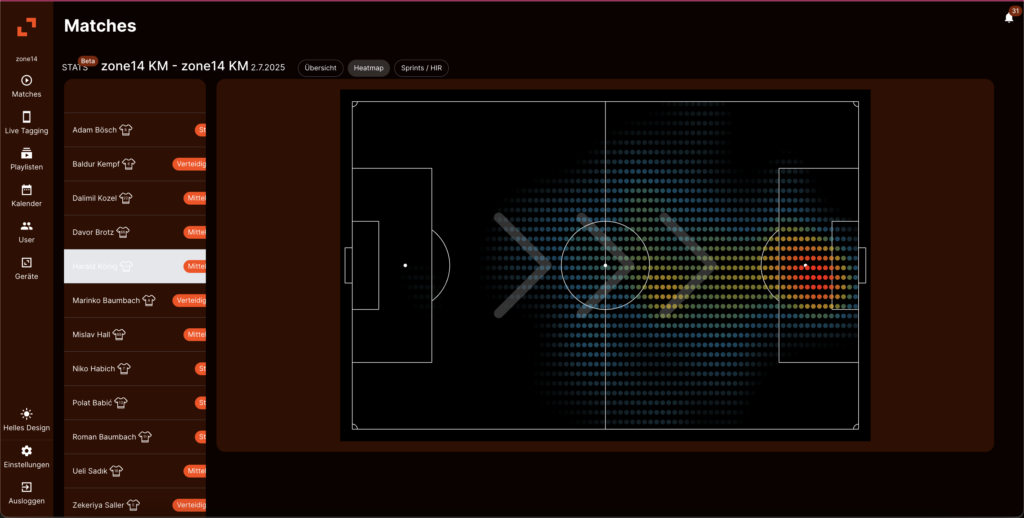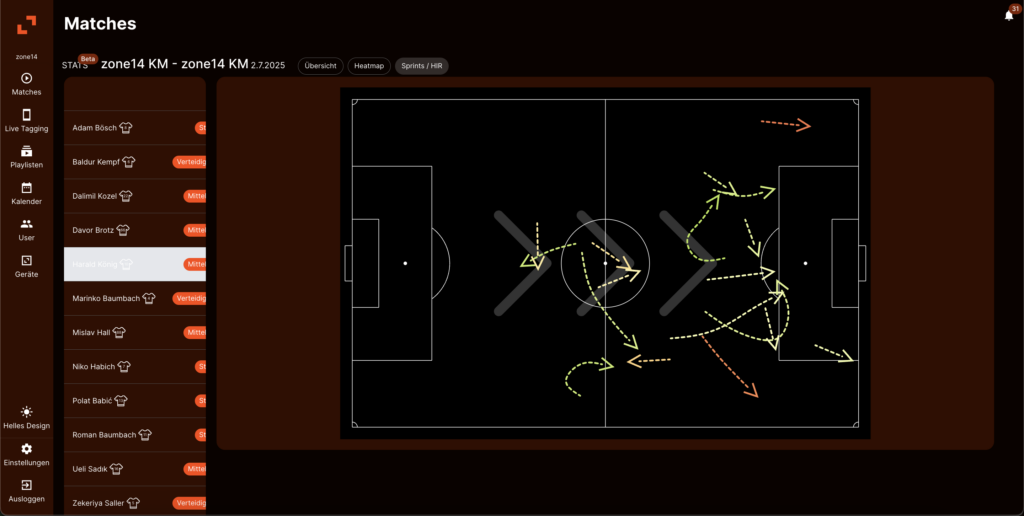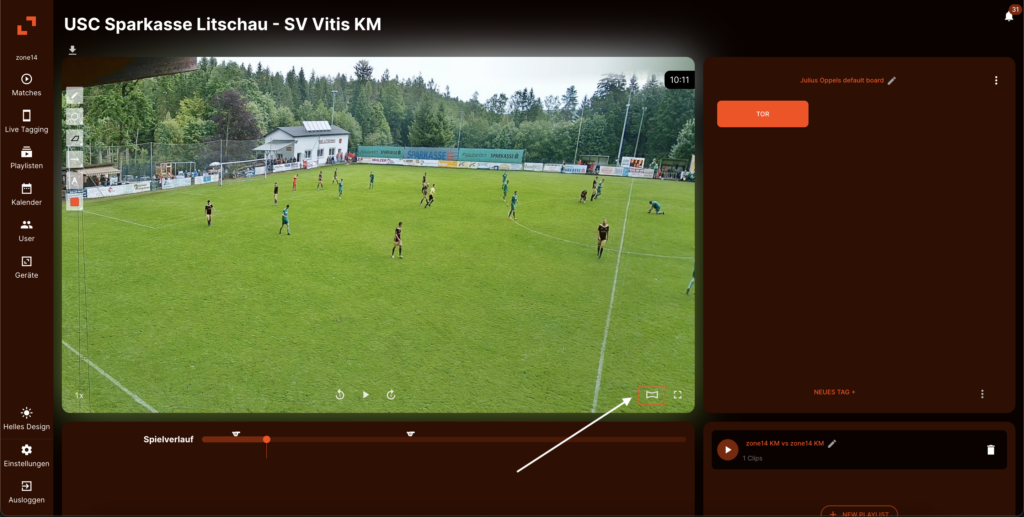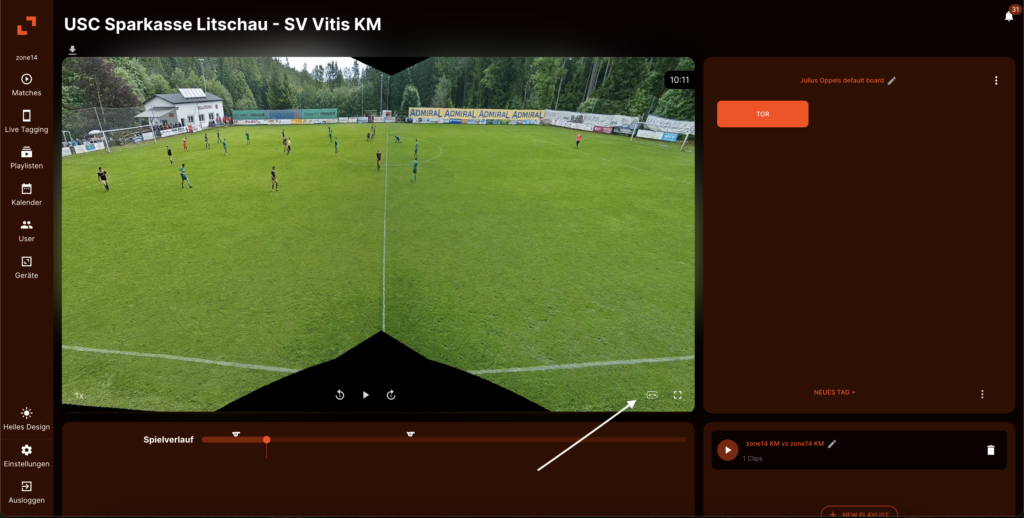Du bist unterwegs und musst schnell eine Aufnahme für ein kurzfristig angesetztes Testspiel planen? Oder du möchtest eine bestimmte Trainingseinheit aufzeichnen lassen? Mit der zone14 REPLAY App kannst du deine Spiel- und Trainingsaufnahmen bequem von deinem iPhone aus verwalten – ganz ohne den Umweg über den Computer.
So stellst du sicher, dass deine zone14 TWO Kamera immer zur richtigen Zeit aufnimmt und keine wichtige Szene verloren geht.
Schritt 1: Den Planungsbereich finden
Zuerst musst du in der App dorthin navigieren, wo neue Aufnahmen erstellt werden.
- Öffne die zone14 REPLAY App auf deinem iPhone.
- Gehe im Reiter unten auf die Kalenderübersicht.
- Halte Ausschau nach einem gut sichtbaren + Symbol.
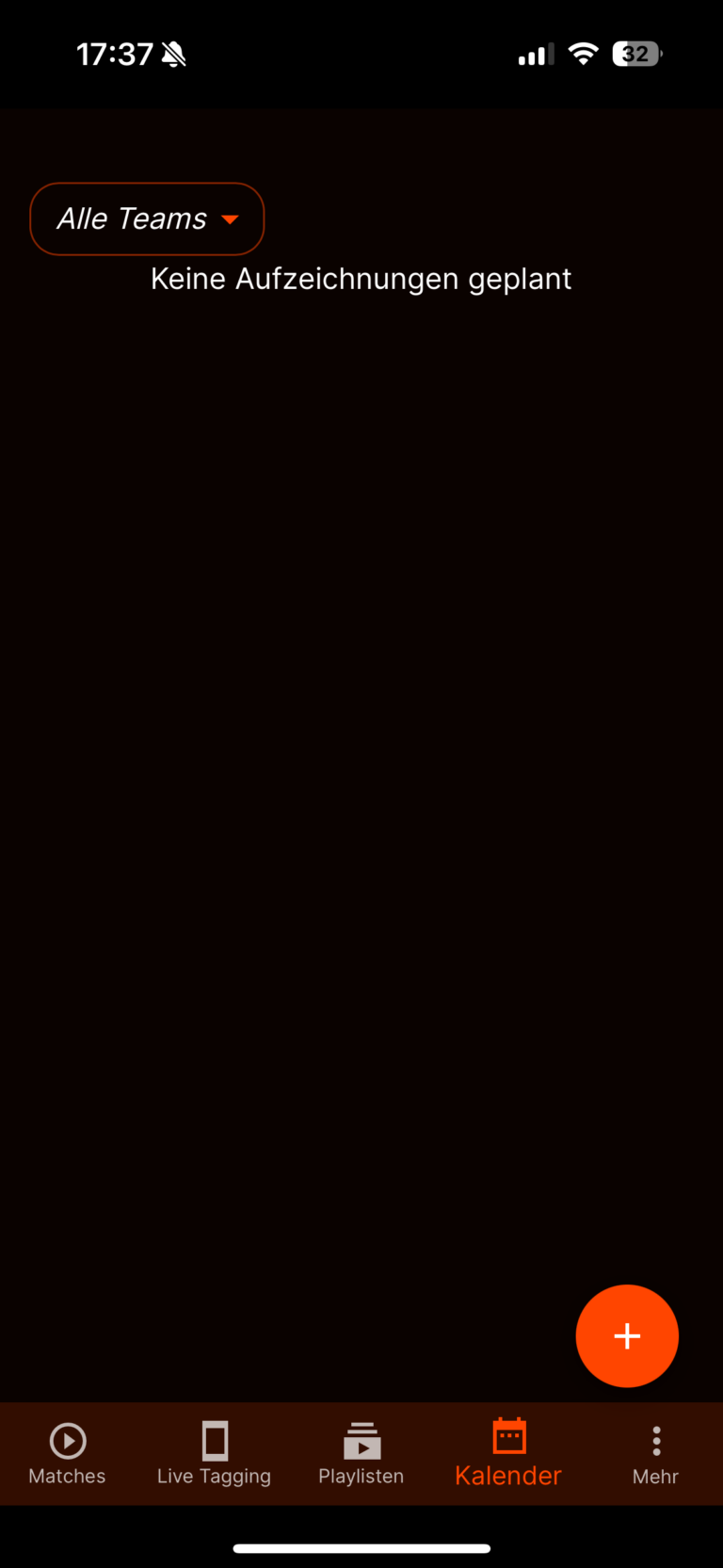
Schritt 2: Die wichtigsten Match-Informationen eingeben
Nun füllst du die Details für die geplante Aufnahme aus. Präzise Angaben helfen dir später bei der Organisation.
- Heim- und Auswärtsmannschaft: Gib die Namen der Teams ein.
- Spielort: Wähle den richtigen Platz aus (besonders wichtig, wenn dein Verein mehrere Kameras hat).
- Datum und Uhrzeit: Wähle den exakten Startzeitpunkt der Aufnahme.
- Gib die benötigte Aufnahmedauer ein.
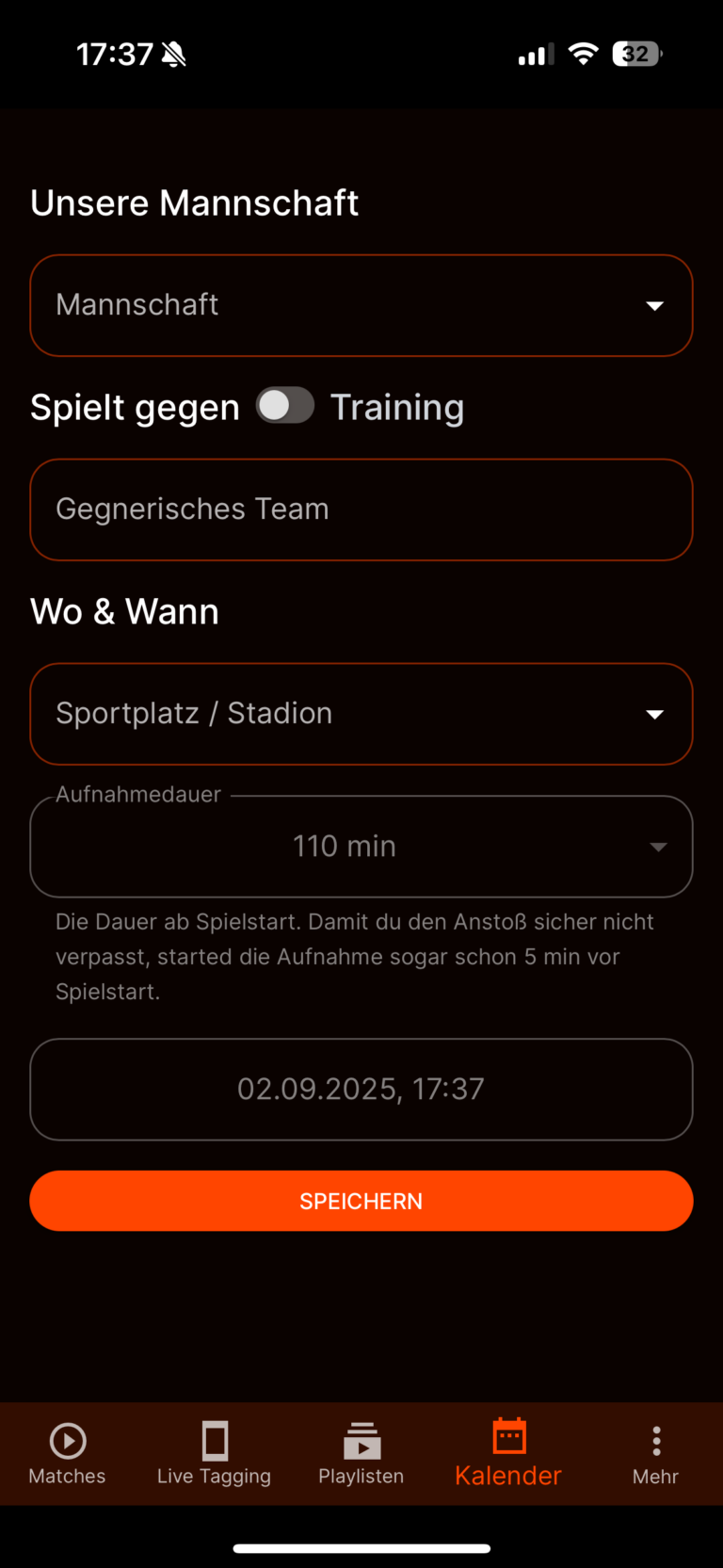
Schritt 3: Überprüfen und bestätigen
Kontrolliere noch einmal alle deine Eingaben auf ihre Richtigkeit.
- Wirf einen letzten Blick auf Datum, Uhrzeit und die Teams.
- Tippe auf „Speichern“.
Fertig! Die Aufnahme ist nun im System geplant. Deine zone14 TWO Kamera am Spielfeld weiß jetzt genau, wann sie mit der Aufzeichnung automatisch beginnen und wann sie wieder enden soll. Du musst am Spieltag nichts weiter tun.
Pro-Tipp: Plane auch deine Trainingseinheiten!
Vergiss nicht, dass du auf die gleiche Weise auch Trainingseinheiten planen kannst. Das ist eine unschätzbar wertvolle Möglichkeit, um die Umsetzung von neuen Spielzügen zu überprüfen, taktische Übungen zu analysieren oder die Entwicklung deiner Spieler im Trainingsalltag zu dokumentieren.
Mit der mobilen Planungsfunktion in der REPLAY App hast du die volle Kontrolle über deine Aufnahmen – jederzeit und von überall.